Door een HDMI-apparaat op een Windows 10-pc aan te sluiten, kunt u een groter scherm gebruiken voor werk, streaming of gamen. De meeste problemen komen voort uit poortverwarring, adapterbeperkingen of weergave-instellingen. Deze gids leidt u door alles wat u nodig heeft om HDMI soepel te laten werken.
1) Controleer de HDMI-en adaptercompatibiliteit van uw pc
Identificeer HDMI-uitvoertypes
Zoek naar HDMI-, mini-HDMI-, micro-HDMI-of HDMI-ingangspoorten op uw laptop. Veel laptops zijn alleen voorzien van USB-C of DisplayPort, waarvoor adapters nodig zijn voor HDMI-uitvoer.
Bevestig ondersteuning voor USB-C of DisplayPort Alt-Mode
USB-C-poorten ondersteunen niet altijd video. Controleer op pictogrammen zoals een klein DisplayPort-symbool. Indien ondersteund, werkt een USB-C naar HDMI-adapter normaal.

Inspecteer de toestand van de HDMI-kabel en de poort
HDMI-kabels vallen vaak uit vanwege buiging of slijtage. Probeer een andere kabel of test deze op een ander apparaat voordat u ervan uitgaat dat Windows het probleem is.
2) Sluit uw Windows 10-pc aan op een tv of monitor via HDMI
Sluit de HDMI-kabel aan op uw pc en sluit het andere uiteinde aan op uw tv of monitor. Schakel vervolgens uw tv of monitor naar de juiste HDMI-ingang.
Druk nu op Windows + P om de projectie-opties te openen en kies Dupliceren, Verlengen of Alleen tweede scherm, afhankelijk van hoe u het scherm wilt gebruiken.

Ten slotte kunt u de weergaven regelen in de Windows-instellingen. Open gewoon Instellingen en ga naar Systeem> Weergave. Selecteer nu Detecteren om te zien welk nummer elk scherm gebruikt en sleep de schermen naar de juiste indeling.
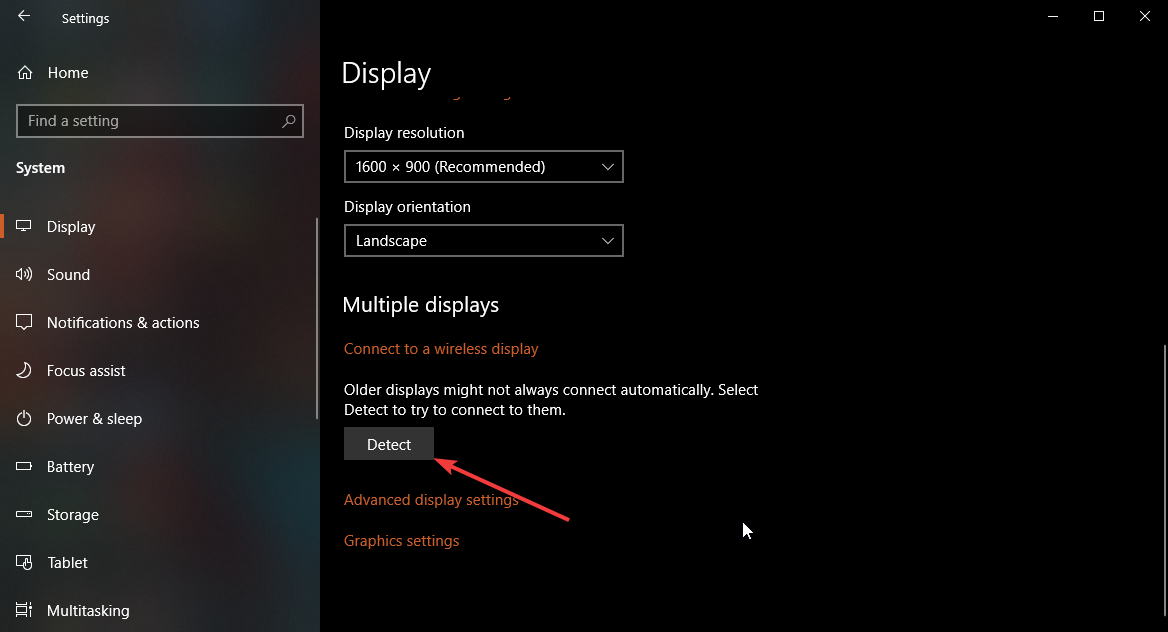
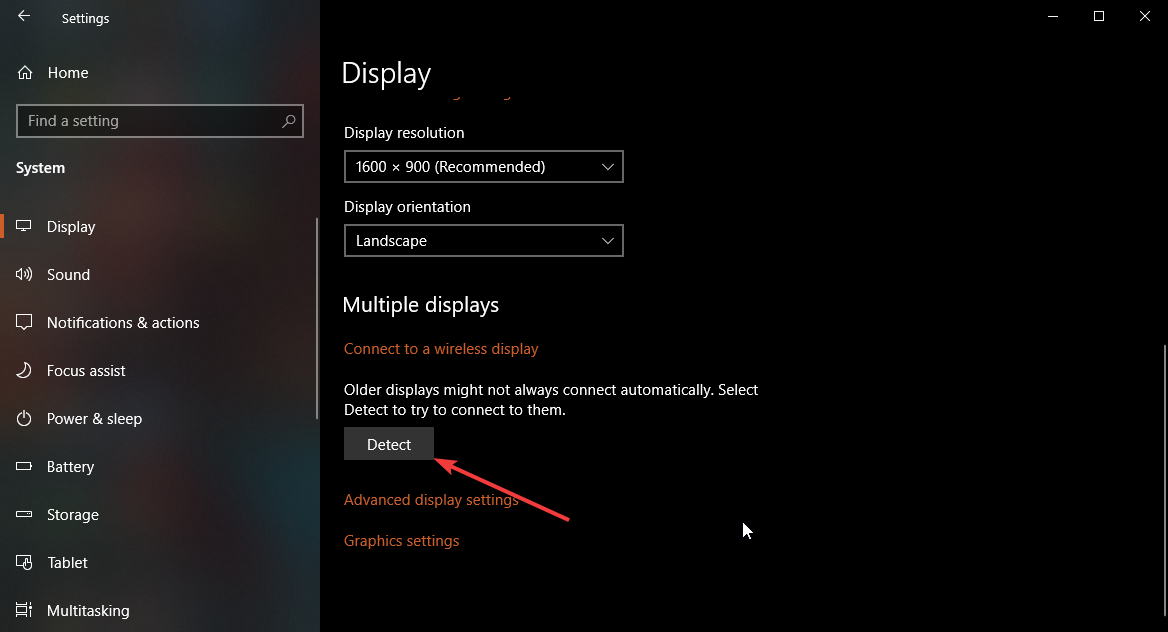
3) Optimaliseer de resolutie, schaling en vernieuwingsfrequentie
Pas de schermresolutie aan
Open Weergave-instellingen, selecteer het externe scherm en kies de oorspronkelijke resolutie. Met deze stap voorkomt u wazige tekst en onjuiste schaling.
Overscan of underscan op een tv corrigeren
Sommige tv’s snijden randen bij of voegen randen toe. Pas de schaal aan op Windows of schakel de tv-beeldmodus naar Just Scan, Direct of een soortgelijke optie.
Pas de vernieuwingsfrequentie aan
Hogere vernieuwingsfrequenties verbeteren de beweging en verminderen stotteren. Ga naar Geavanceerde weergave-instellingen en kies de hoogst beschikbare vernieuwingsfrequentie die uw beeldscherm ondersteunt.
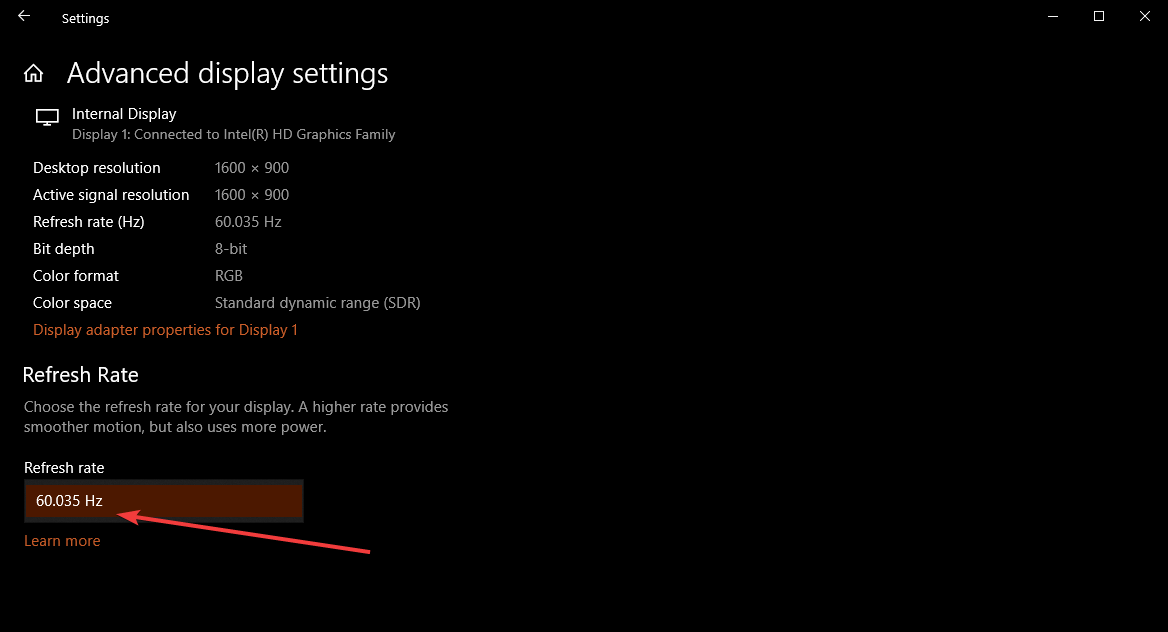
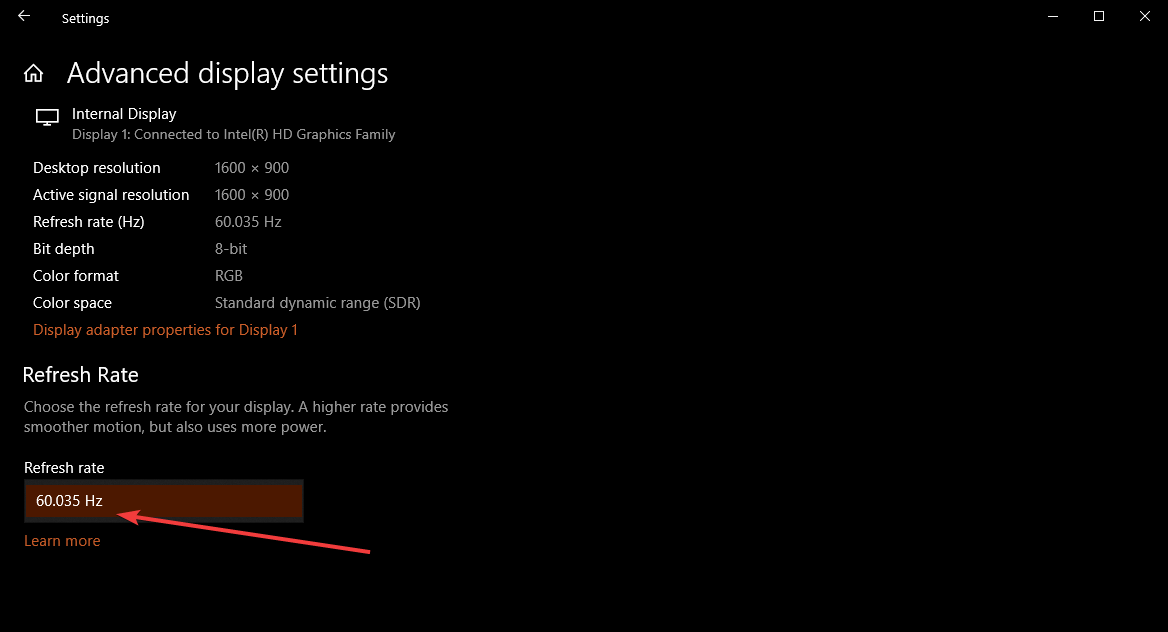
4) HDMI-audio-uitvoer inschakelen en configureren
Open Instellingen > Systeem > Geluid en selecteer het HDMI-apparaat onder Uitvoer. Test vervolgens het geluid om te bevestigen dat de audioroutering is uitgevoerd en dat het geluid is overgeschakeld naar HDMI.
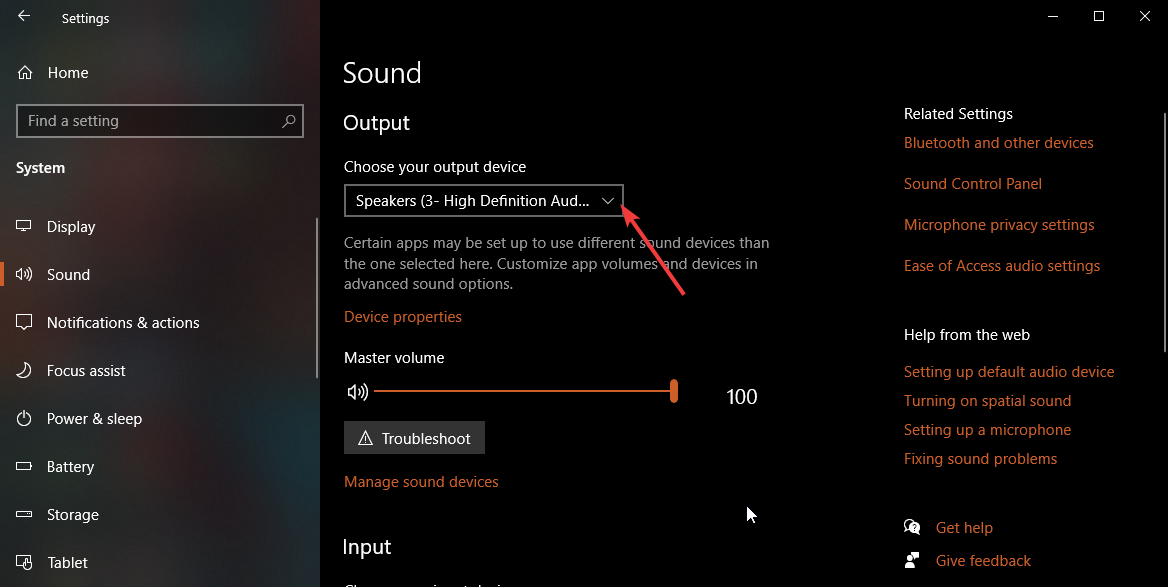
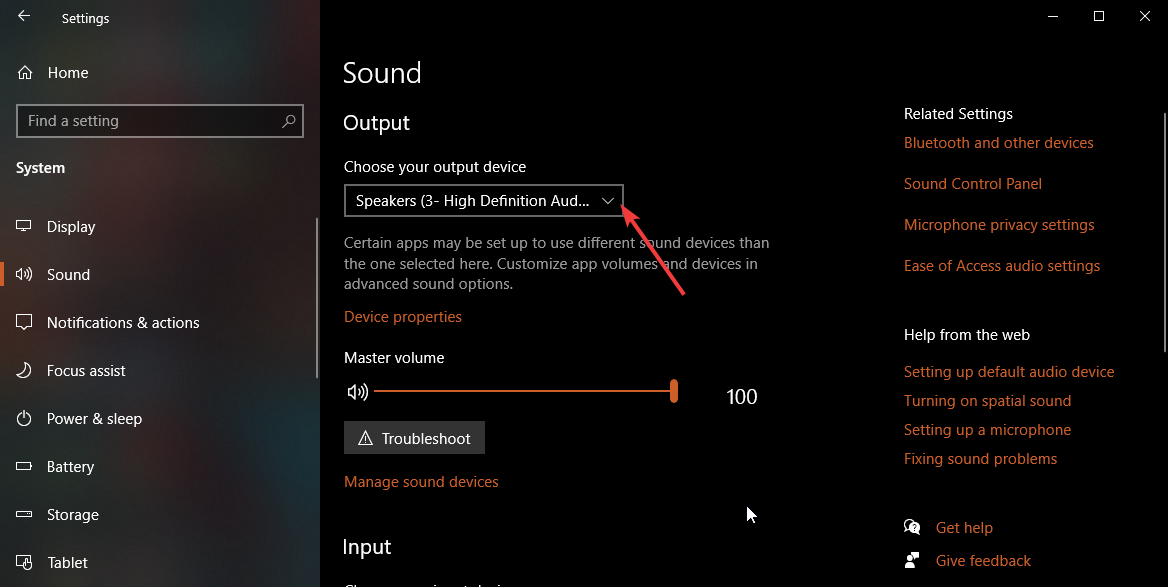
Schakel de geluidsuitvoer naar HDMI. Windows blijft mogelijk de luidsprekers van uw laptop gebruiken totdat u het uitvoerapparaat handmatig wijzigt.
5) Gebruik HDMI met dockingstations en hubs
Verbind via USB-C-of Thunderbolt-docks
De meeste docks geven HDMI-video door via de GPU. Sluit het dock aan op uw laptop en sluit vervolgens de HDMI-kabel aan op de HDMI-poort van het dock.
Behandel HDMI-instellingen met meerdere monitoren
Windows 10 ondersteunt verschillende beeldschermen, afhankelijk van uw GPU. Gebruik Weergave-instellingen om primaire monitoren in te stellen, de schaal te wijzigen en te bepalen hoe elk scherm zich gedraagt.
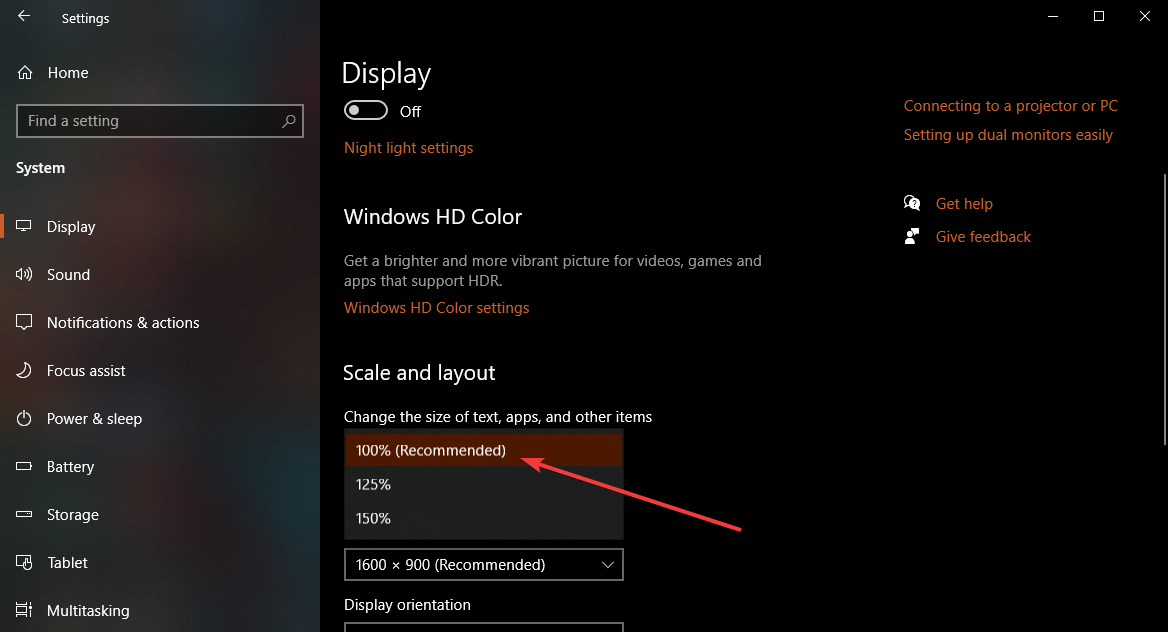
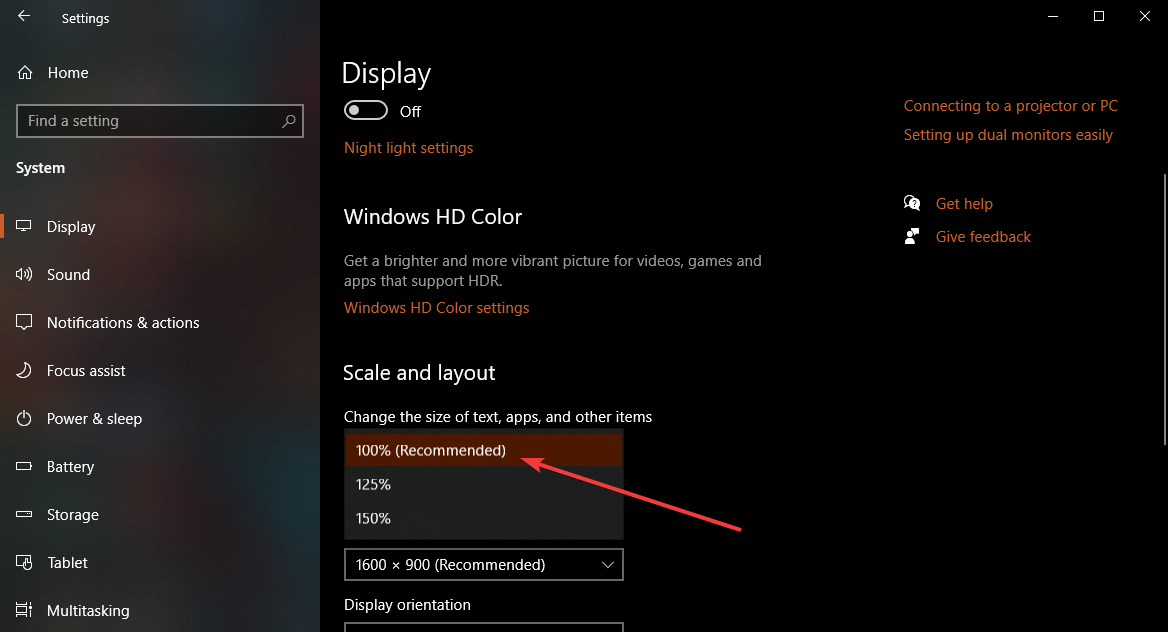
6) Problemen met HDMI werken niet op Windows 10
Controleer kabel, poort en ingang: controleer opnieuw of de kabel werkt en of de tv-ingang overeenkomt met de aangesloten poort. Gebruik een ander apparaat om te controleren of de HDMI-poort op het beeldscherm correct werkt. Grafische stuurprogramma’s bijwerken: stuurprogrammaproblemen veroorzaken veel HDMI-fouten. Update Intel-, AMD-of NVIDIA-stuurprogramma’s met behulp van Apparaatbeheer of de hulpprogramma’s van de fabrikant. Start de GPU opnieuw op met een snelkoppeling: druk op Windows + Ctrl + Shift + B om het grafische stuurprogramma opnieuw in te stellen. Deze snelkoppeling lost vaak tijdelijke signaalproblemen op. Beeldschermen handmatig detecteren: scroll in Beeldscherminstellingen naar Meerdere beeldschermen en selecteer Detecteren. Windows scant de beschikbare uitvoer opnieuw.
HDMI-gebruiksscenario’s en praktische tips
Gebruik een tv voor films of streaming Controleer het gedrag van de laptopklep Beheer audio en video na het loskoppelen
Veelgestelde vragen
Waarom werkt mijn HDMI niet op Windows 10? De meeste HDMI-storingen worden veroorzaakt door een slechte kabel, onjuiste tv-invoer of verouderde grafische stuurprogramma’s. Probeer een andere kabel, verander van ingang en update uw GPU-stuurprogramma.
Waarom geeft mijn tv Geen signaal weer, ook al is HDMI aangesloten? De tv staat mogelijk op de verkeerde HDMI-ingang. Schakel door alle HDMI-poorten en controleer of de kabel volledig in beide connectoren zit.
Waarom is er geen geluid via HDMI? Windows stuurt mogelijk nog steeds audio naar de luidsprekers van uw laptop. Ga naar Instellingen > Systeem > Geluid en selecteer het HDMI-apparaat als uitvoer.
Waarom wordt het scherm van mijn laptop zwart als ik HDMI aansluit? Windows schakelt mogelijk over naar een niet-ondersteunde resolutie. Druk op Windows + P en kies Dupliceren of Uitbreiden om de video te herstellen.
Samenvatting
Sluit de HDMI-kabel aan. Selecteer de juiste ingang op de tv of monitor. Druk op Windows + P om een weergavemodus te kiezen. Pas de weergave-instellingen aan voor resolutie, schaling en lay-out. Stel HDMI-audio in als de actieve uitvoer.
Conclusie
HDMI werkt soepel op Windows 10 wanneer de kabel-, poort-en weergave-instellingen op één lijn liggen. Deze stappen helpen u bij het schakelen tussen weergavemodi, het corrigeren van audioroutering en het verbeteren van de beeldkwaliteit. Met de juiste kabel en instellingen krijgt u een stabiel extern beeldscherm voor werk of entertainment.
